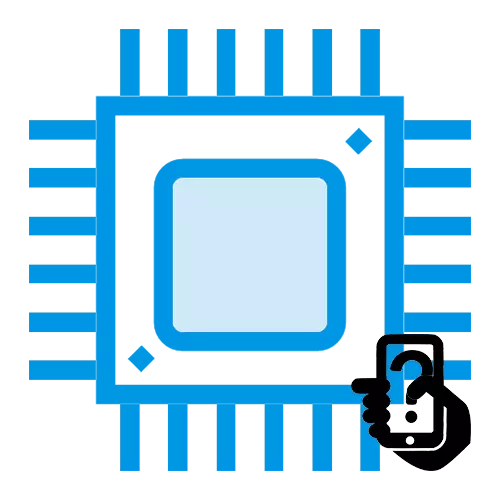
प्रोसेसर स्मार्टफोनसह कोणत्याही संगणकाचे प्रमुख संगणकीय घटक आहे. जे डिव्हाइसेसचे बाजार समजू इच्छितात आणि त्यांच्या सुविधांमध्ये नेव्हिगेट करू इच्छितात, ते खरेदी करताना आणि इतर हेतूसाठी डिव्हाइसची प्रामाणिकता तपासू इच्छितात ते मोबाइल फोनवर सीपीयूचे नाव आणि वैशिष्ट्ये जाणून घेणे उपयुक्त ठरेल.
आम्ही स्मार्टफोन प्रोसेसर शिकतो
आपल्या डिव्हाइसवर कोणते CPU स्थापित केले आहे, विविध मार्गांनी, अंगभूत किंवा तृतीय पक्षाच्या वापराचा वापर करणे. दुर्दैवाने, सोबत असलेल्या कागदपत्रात पीसी-दृश्य परिस्थितीनुसार सुलभ आवृत्ती - ते नाही, कारण स्मार्टफोनचे निर्माते बर्याचदा इन्स्ट्रुमेंट दस्तऐवजांमध्ये (रॅम आणि रॉम आकार आणि काचेच्या सामग्री) मध्ये दर्शविले जातात, परंतु माहिती नाही प्रोसेसर बद्दल.
Svyaznoy.
- साइटवर जात आहे, साइटच्या शोध किंवा श्रेण्या वापरण्यास इच्छुक असलेल्या मॉडेलचे निर्धारण करा.
- "सर्व वैशिष्ट्ये" बटणावर क्लिक करा.
- CPU निवडलेल्या डिव्हाइसवर तपशीलवार डेटा विचारात घ्या.
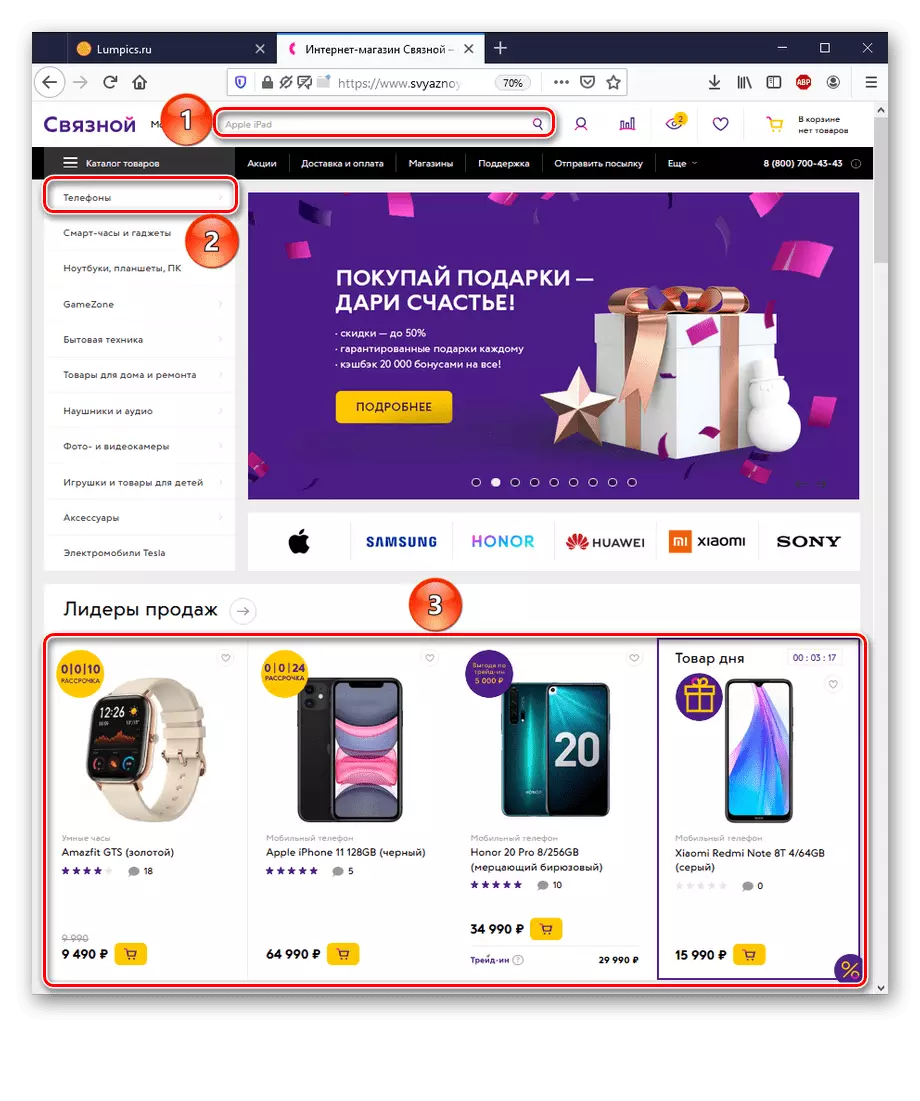
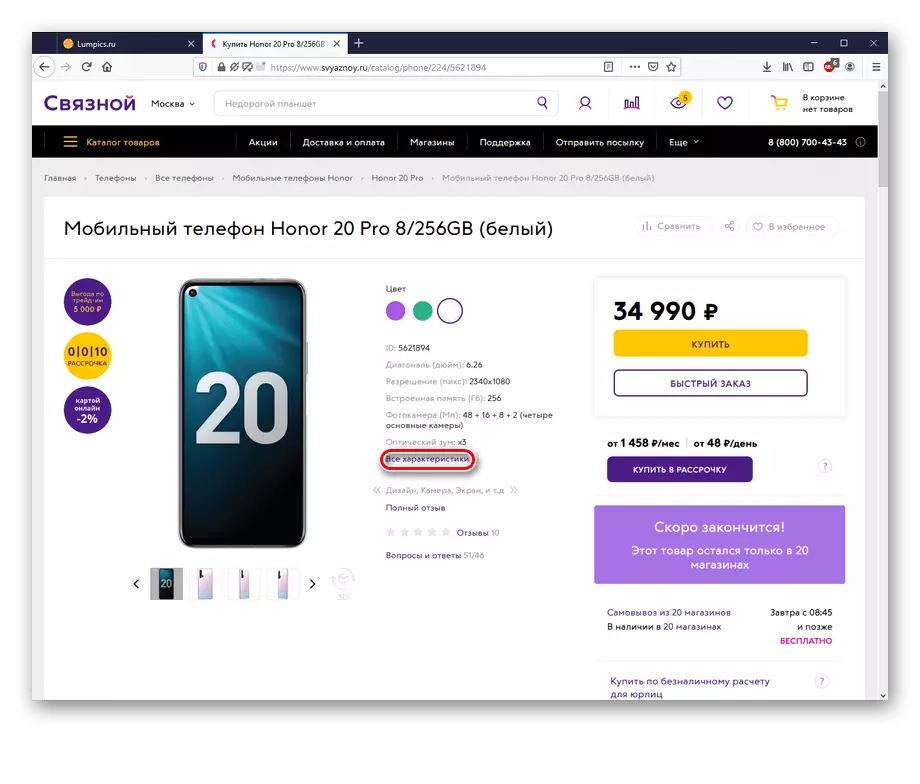

वेबसाइट डीलर्स अगदी अचूक आहेत, तथापि, खरेदीदारांना निंदा करणार्या असुरक्षित विक्रेत्यांमध्ये चालविण्यासाठी असुरक्षित विक्रेत्यांमध्ये प्रवेश करणे शक्य आहे. याव्यतिरिक्त, जर काही स्टोअरमध्ये व्याज मॉडेल विकले नाही तर क्रमशः याबद्दलची माहिती नाही.
पद्धत 2: एंट्स एंट्सेटर्स
बाजार growgators किंवा कमोडिटी एग्रीगेटर विशेष सेवा आहेत जी विविध प्रकारच्या दुकाने विक्रीसाठी ऑफर करते आणि गट ऑफर करते. रशियन मार्केटमध्ये दोन चांगले इलेक्ट्रॉनिक्स एकत्रित केले जातात - यांडेक्स. मार्केट आणि ई-कॅटालॉग.
यांडेक्स मार्केट
- साइटवर असल्याने, शोध स्ट्रिंगमधील इच्छित डिव्हाइसचे नाव प्रविष्ट करा किंवा साइटवर दिलेल्या डिव्हाइसची निवड वापरा.
- "सर्व विनिर्देश" वर क्लिक करा.
- "मेमरी आणि प्रोसेसर" विभागाकडे स्क्रोल करा आणि नाव आणि CPU पॅरामीटर्सकडे लक्ष द्या.
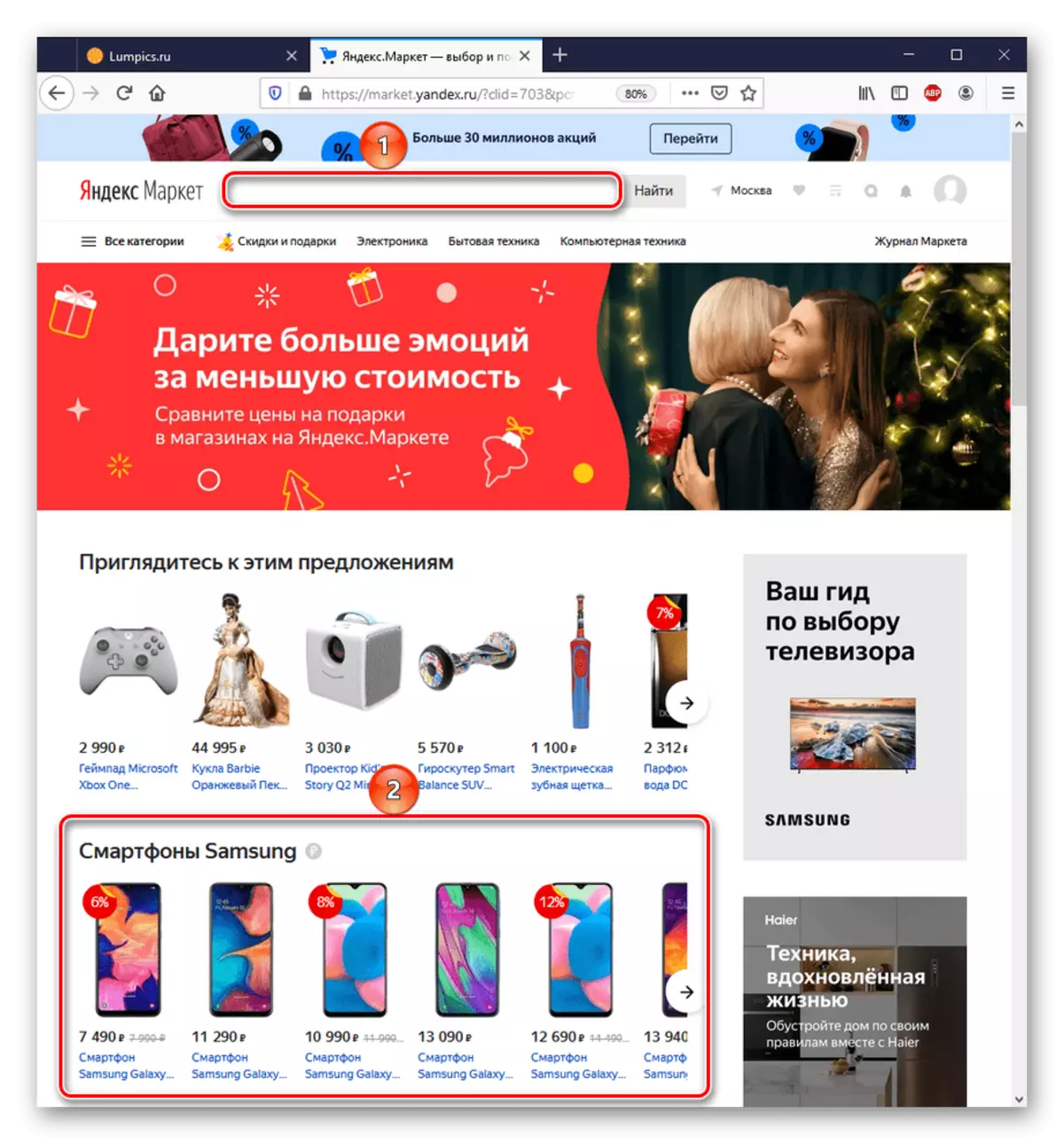

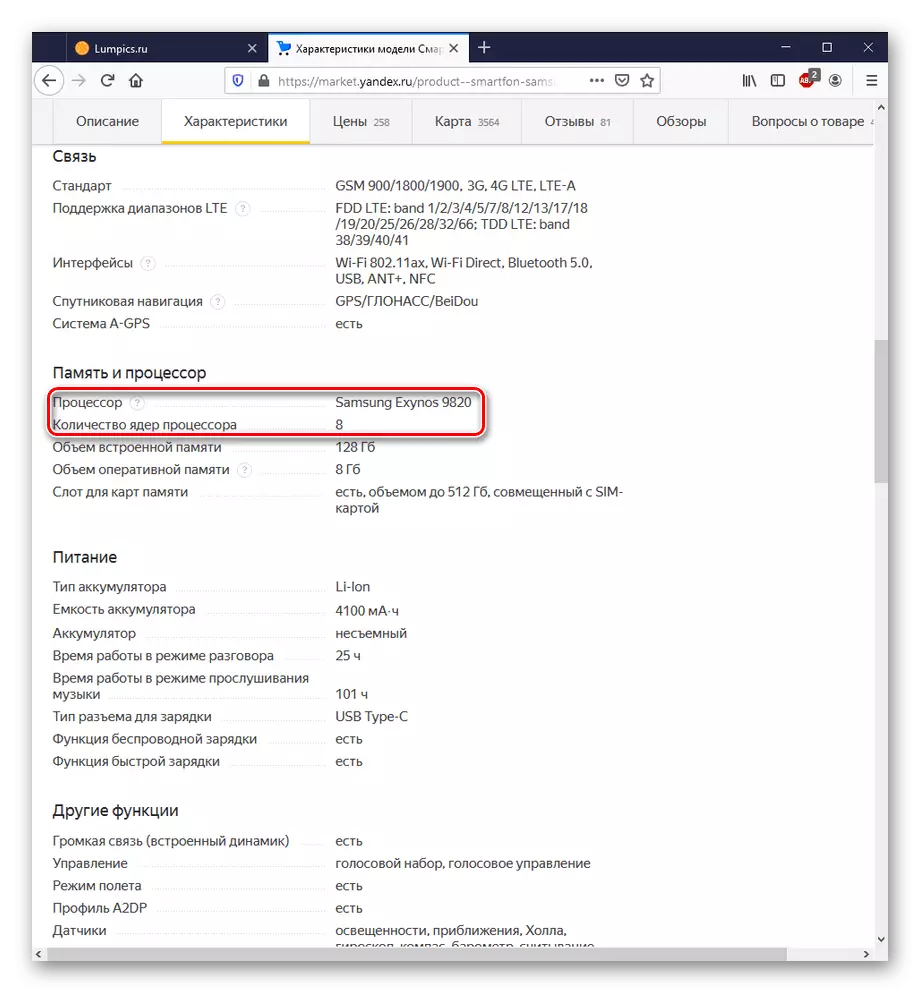
अशा प्रकारे, प्रोसेसर निर्धारित करण्यासाठी, जवळजवळ सर्व वैशिष्ट्यांसाठी पहाण्यासाठी Yandex.market एक पहाण्याचे साधन म्हणून वापरले जाऊ शकते. फक्त नकारात्मक आहे की या साइटवर या साइटवर वेगळ्या कॉन्फिगरेशनसह स्मार्टफोनसाठी, एक स्वतंत्र पृष्ठ तयार केले गेले आहे. या संदर्भात, खरोखर आवश्यक असलेले उत्पादन शोधणे काही अडचणी असू शकतात.
ई-काटालॉग
- साइट उघडणे, शोध वापरा किंवा ऑफर केलेल्या सेवांमधून आपले डिव्हाइस शोधा.
- वैशिष्ट्य टॅब क्लिक करा.
- "हार्डवेअर" विभागातील निवडलेल्या मॉडेलच्या प्रोसेसरवरील डेटा पहा.
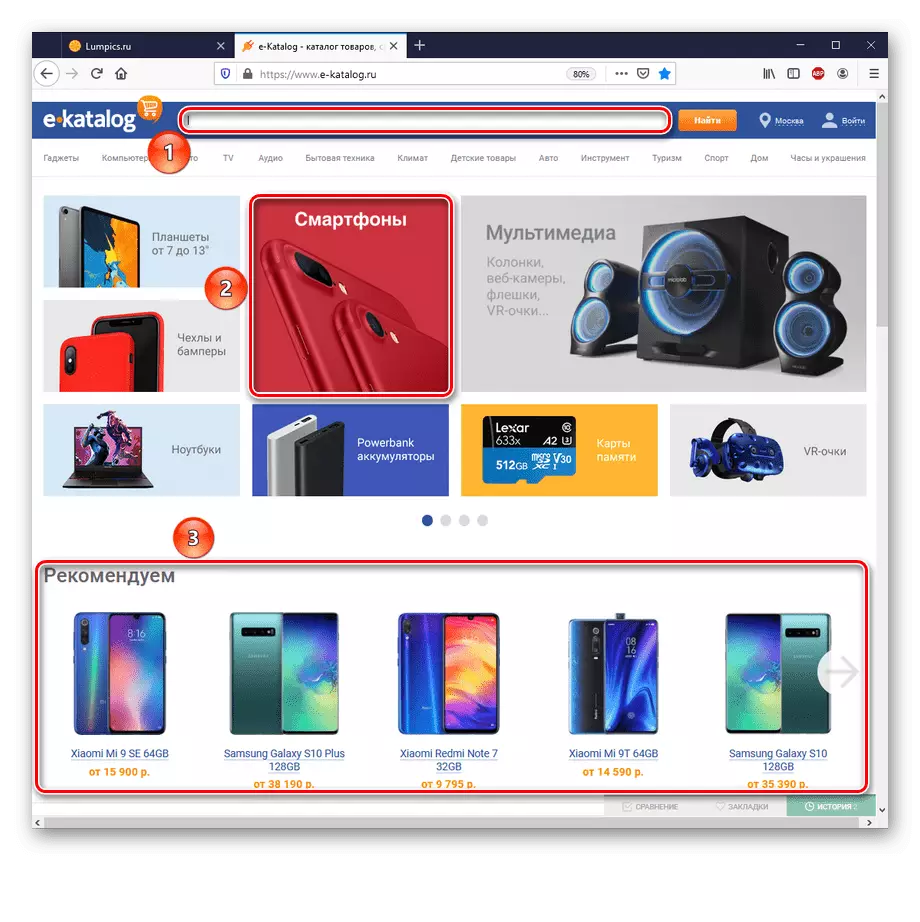
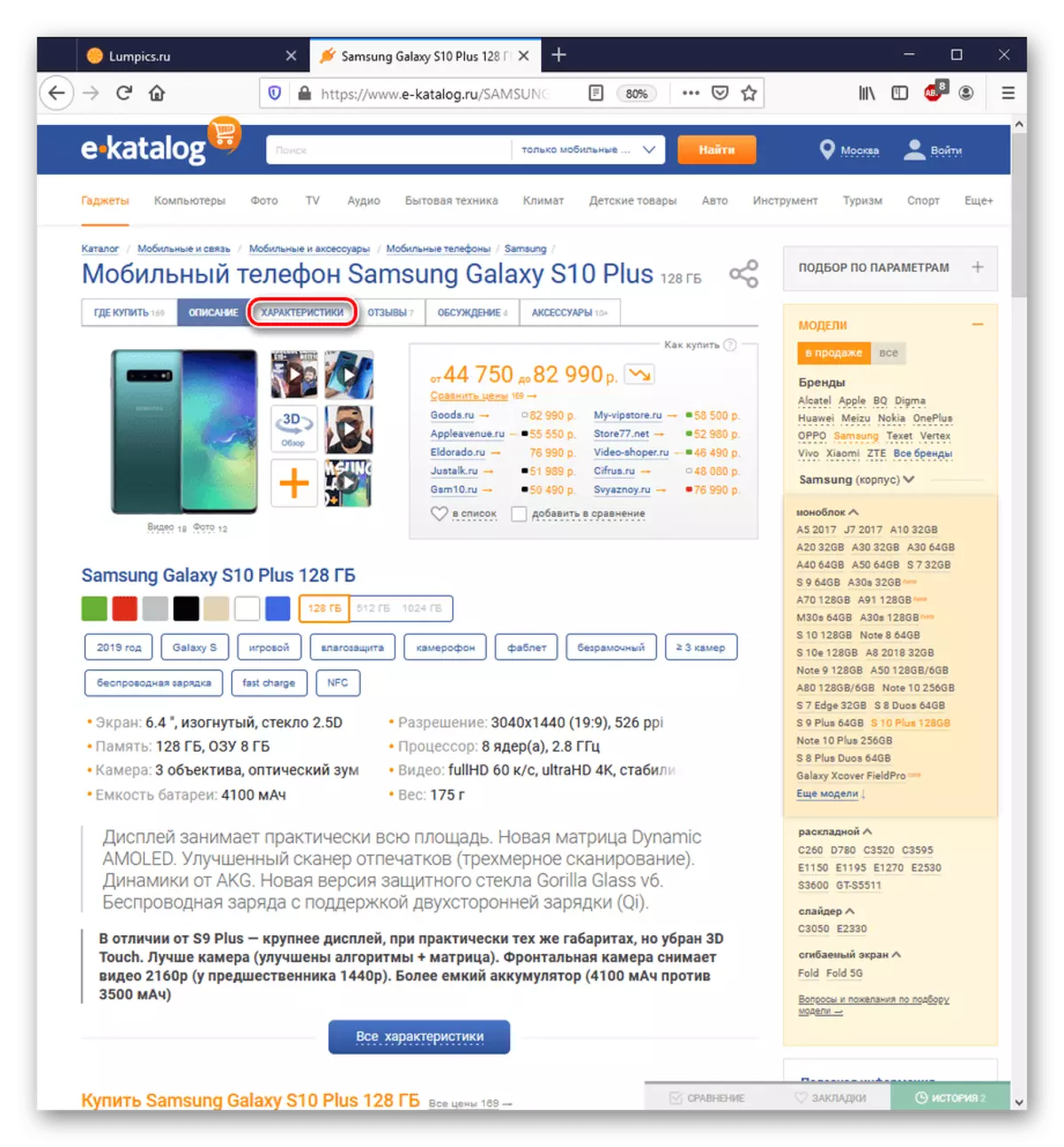

कृपया लक्षात ठेवा की सॅमसंग गॅलेक्सी एस 10 + च्या बाबतीत, ई-काटालॉगने ताबडतोब सूचित केले आहे की मॉडेल एक्सिनोस प्रोसेसर आणि स्नॅपड्रॅगनसह भिन्नता आहे. Yandex.market सह इतर gentsators मध्ये अशा स्पष्टीकरण असू शकत नाही किंवा भिन्न CPUs सह भिन्नता स्वतंत्र मॉडेल मानले जाईल.
पद्धत 3: उत्पादक वैशिष्ट्य
विशिष्ट स्मार्टफोनवर कोणत्या सीपीयूचा वापर केला जातो हे शोधण्यासाठी, वैशिष्ट्ये विभागातील त्याच्या निर्मात्याच्या ब्रँड इंटरनेट स्त्रोताद्वारे हे शक्य आहे. उदाहरणार्थ सॅमसंग, झिओमी आणि सफरचंद घ्या.
सॅमसंग
- शोध किंवा साइट कॅटलॉगमध्ये आपल्याला स्वारस्य असलेल्या डिव्हाइस शोधा.
- वैशिष्ट्ये पृष्ठावर जा.
- निवडलेल्या मॉडेलच्या CPU पॅरामीटर्सचा विचार करा.
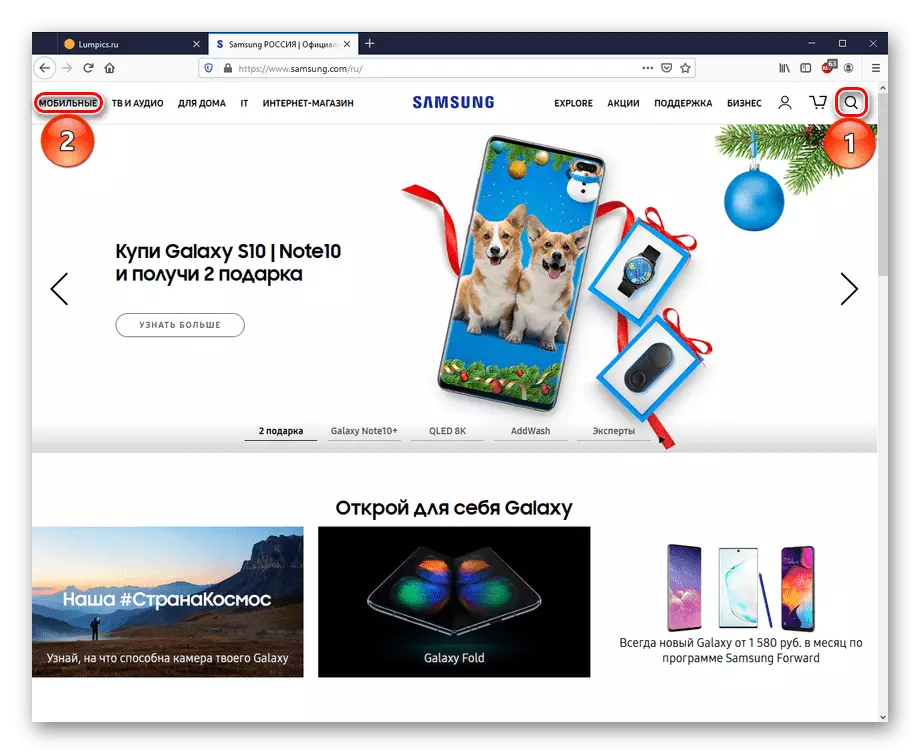
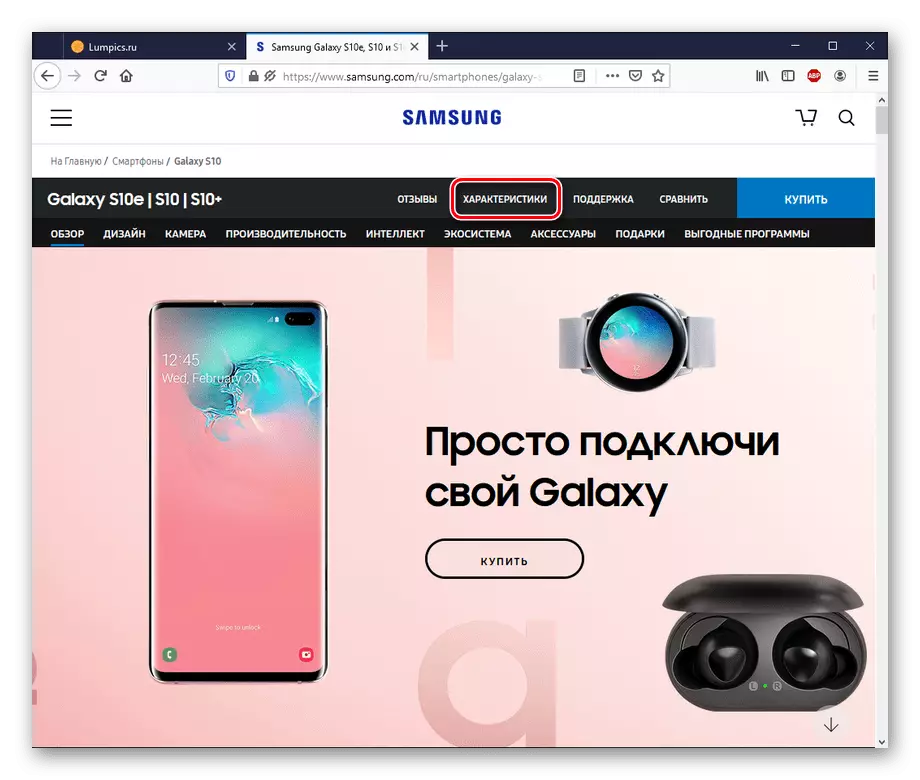
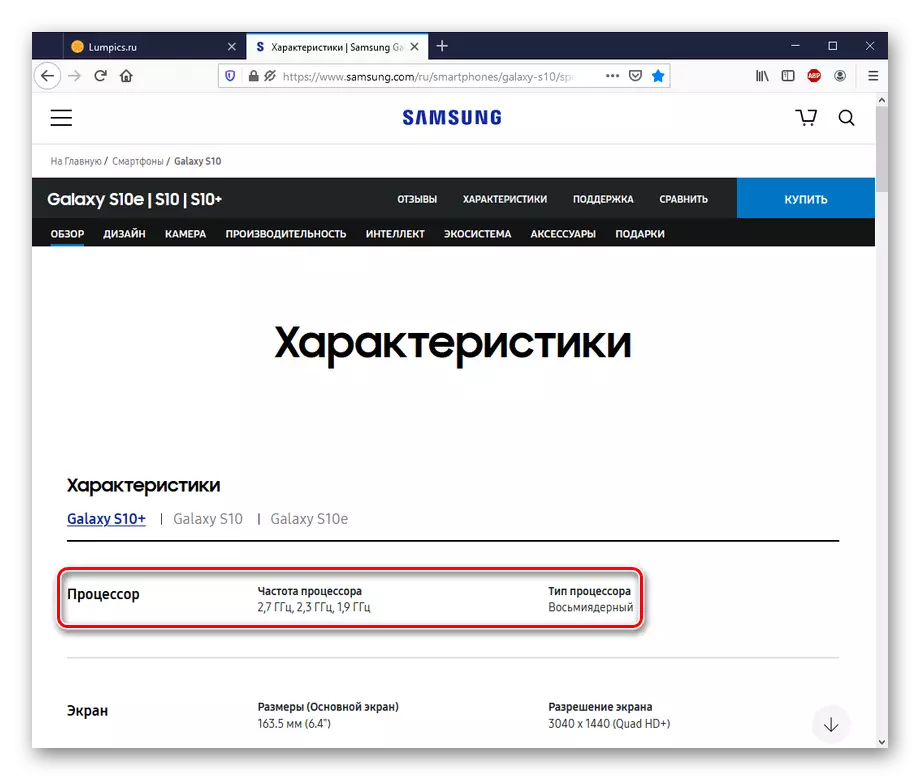
जसे आपण पाहू शकता, सॅमसंग प्रोसेसरवर डेटा प्रदान करतो, परंतु त्याचे नाव नाही. त्यांच्या सध्याच्या फ्लॅगशिप डिव्हाइसच्या बाबतीत, ते काही प्रमाणात चुकीचे आहे कारण त्यात दोन भिन्नता आहेत: स्नॅपड्रॅगन आणि एक्सिनोसपासून.
झिओमी
- साइट शोध बारमध्ये किंवा सादर केलेल्या मॉडेलमध्ये आपल्याला आवश्यक असलेले डिव्हाइस निवडा.
- प्रोसेसर माहिती टॅबवर जाण्यासाठी "वैशिष्ट्ये" वर क्लिक करा.
- स्वारस्याच्या डिव्हाइसच्या CPU पॅरामीटर्सचे पुनरावलोकन करा.
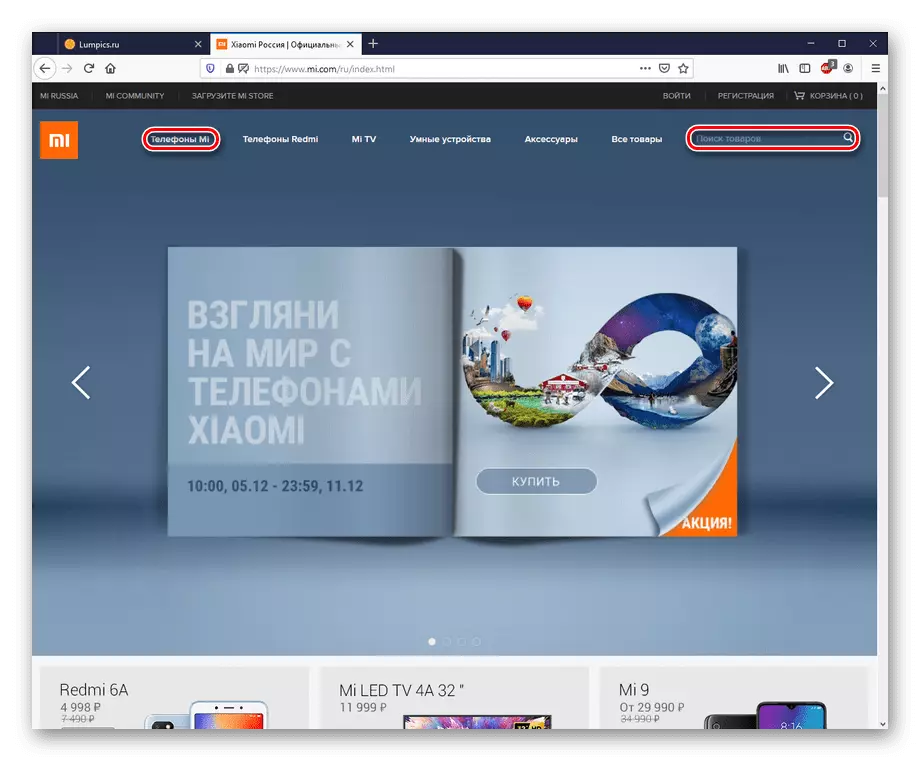
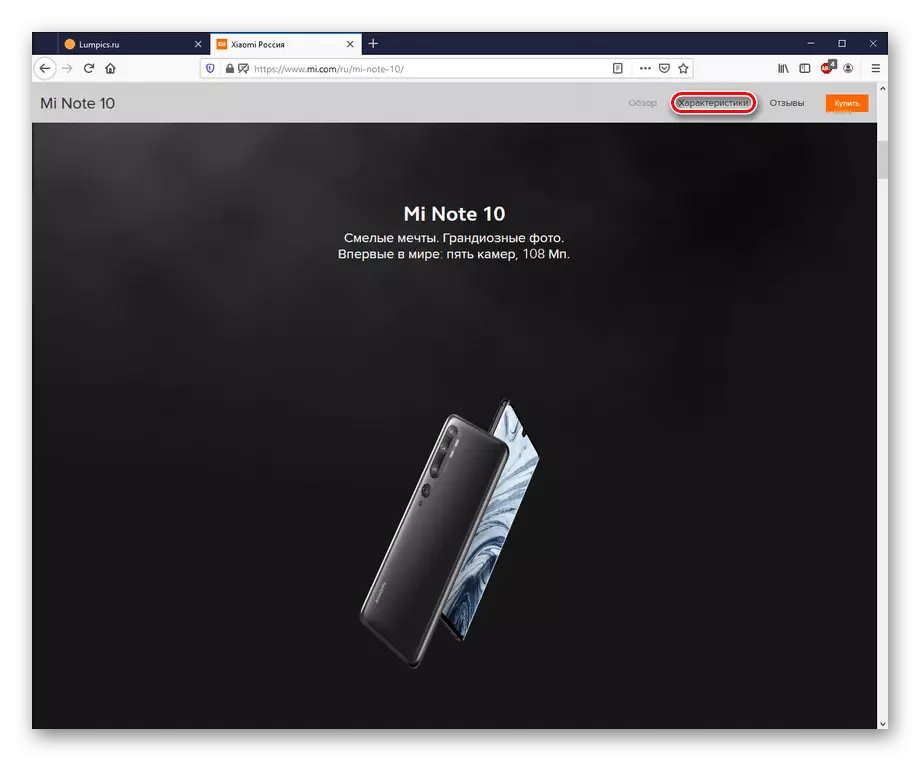
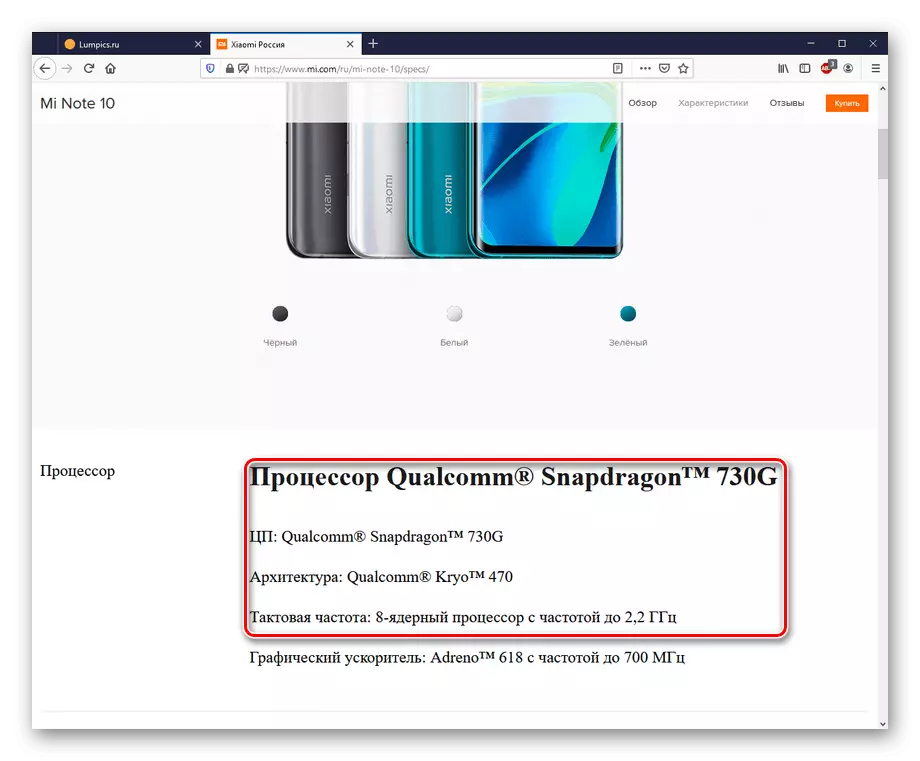
चिनी निर्माता सीपीयू आणि आर्किटेक्चरच्या नावासह कोरियनपेक्षा काही अधिक माहिती देते.
ऍपल
- ऍपल वेब स्त्रोत वर जा, "आयफोन" वर क्लिक करून आपल्या डिव्हाइसचे मॉडेल निवडा किंवा शोध वापरा.
- डिव्हाइसच्या वैशिष्ट्यांवर जाण्यासाठी "वैशिष्ट्य" वर क्लिक करा.
- प्रोसेसर कॉलममध्ये, निवडलेल्या आयफोनचे CPU नाव प्रदर्शित केले जाईल.
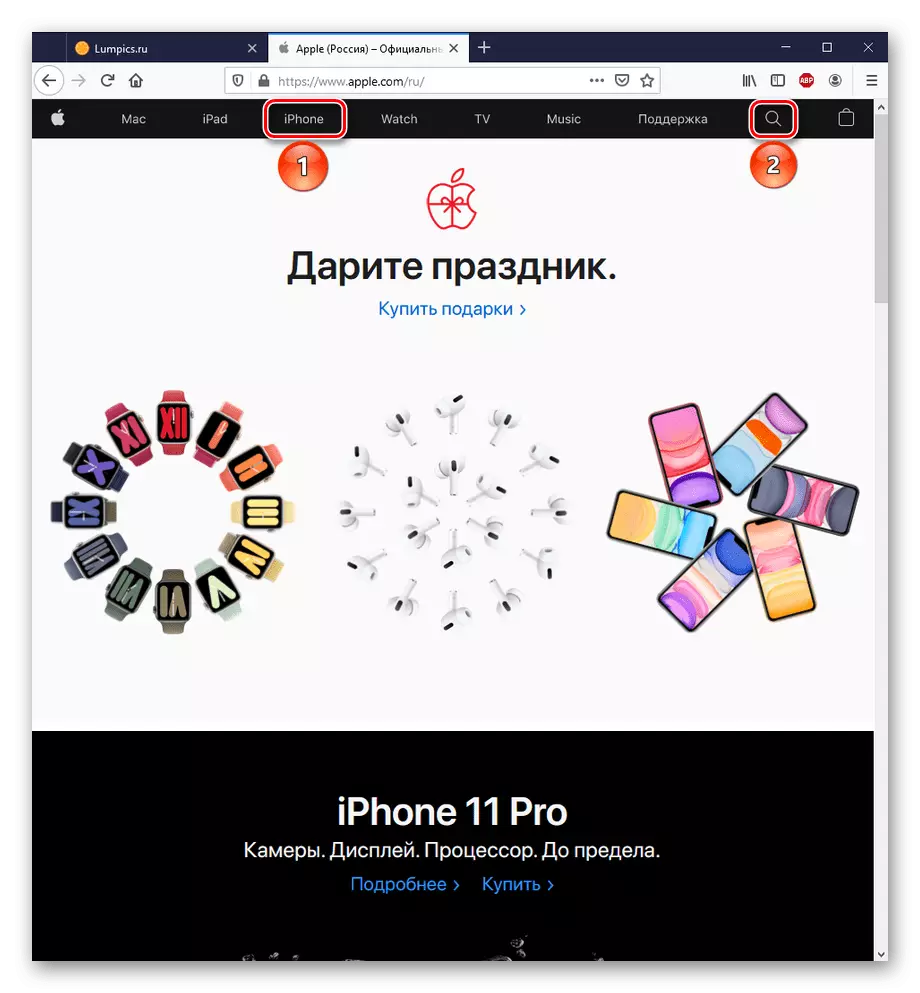
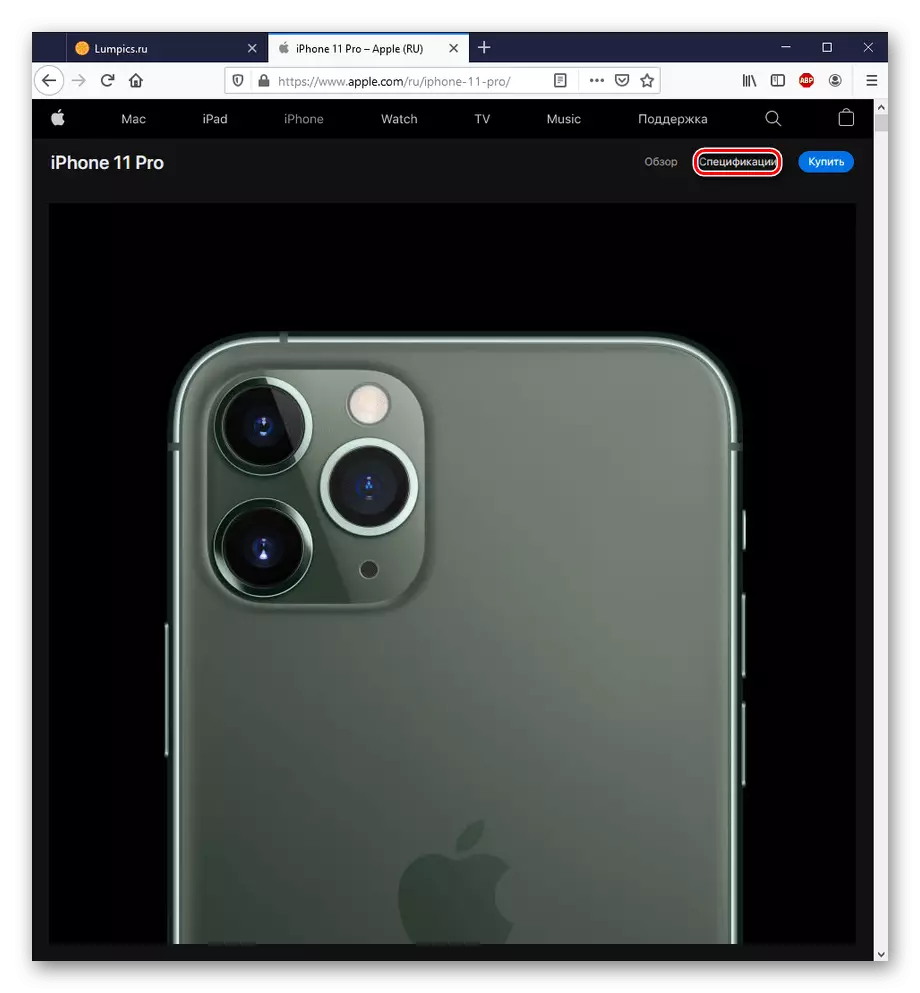
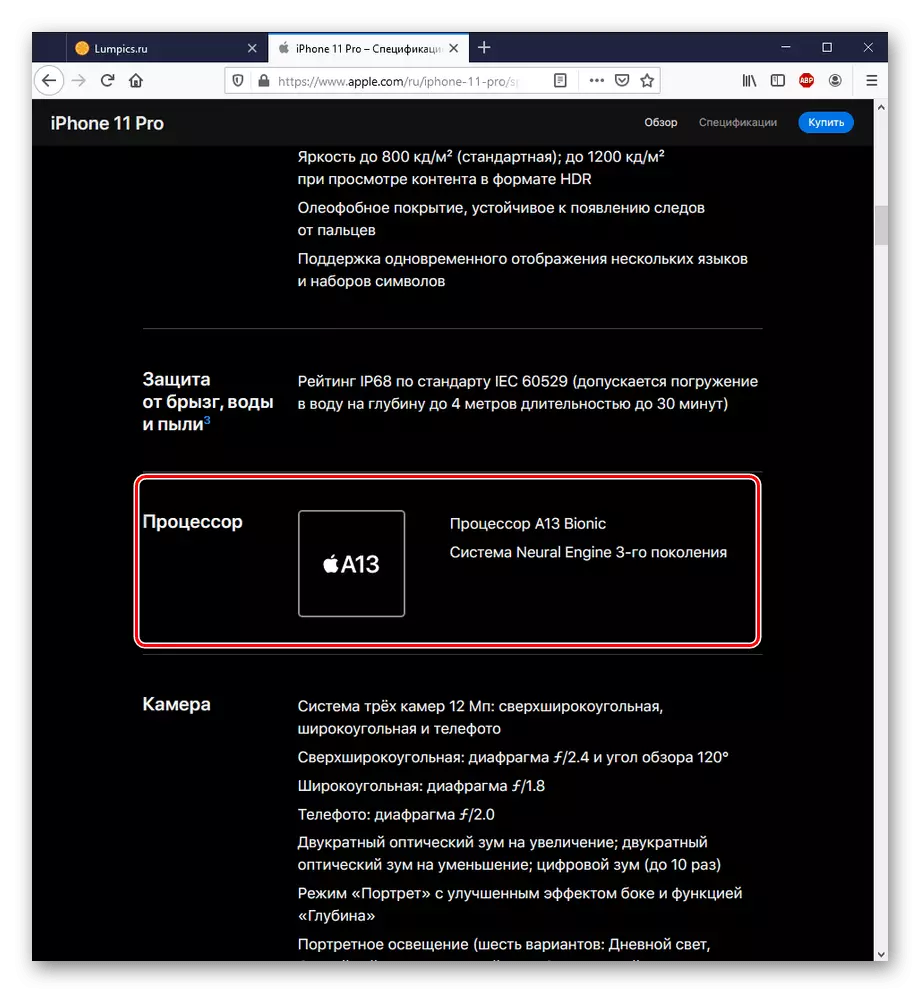
लक्षात ठेवा ऍपल त्याच्या प्रोसेसरबद्दल तपशीलवार माहिती आउटपुट करत नाही, म्हणून आपल्याला त्यांच्या पॅरामीटर्स स्वतंत्रपणे शोधणे आवश्यक आहे. याव्यतिरिक्त, आयफोन 5 किंवा 7 सारख्या जुन्या मॉडेलविषयीची माहिती कंपनीच्या वेबसाइटवरून काढून टाकली गेली आहे आणि ही पद्धत त्यांच्या मालकांना अनुकूल नाही.
पद्धत 4: तृतीय पक्ष अर्ज
पुरवठादार किंवा निर्मात्यांकडून अधिकृत डेटा केवळ स्मार्टफोन आणि त्याच्या सीपीयूच्या वैशिष्ट्यांवरील माहितीचा स्त्रोत बनू शकत नाही. पीसीच्या बाबतीत, अशा अनेक अनुप्रयोग आहेत ज्यांचे डिव्हाइस हार्डवेअर भरूनचे निदान करणे आहे. त्यापैकी, CPU-z, Antutu बेंचमार्क आणि एडा 64 उत्सर्जित आहेत.
Cpu-z.
CPU-Z एक लहान आहे, परंतु अत्यंत कार्यक्षम अनुप्रयोग, केवळ पीसीसाठी नव्हे तर स्मार्टफोनसाठी देखील आहे. याचा सह, आपण आपल्या फोनच्या प्रोसेसरबद्दल त्वरित डेटा प्राप्त करू शकता.
Google Play मार्केटमधून CPU-Z डाउनलोड करा
स्मार्टफोनवर प्रोग्राम उघडल्यानंतर जवळजवळ ताबडतोब आपल्याला एसओसी टॅबद्वारे सामोरे जाईल, जेथे आपण CPU स्मार्टफोनची वैशिष्ट्ये पाहू शकता.
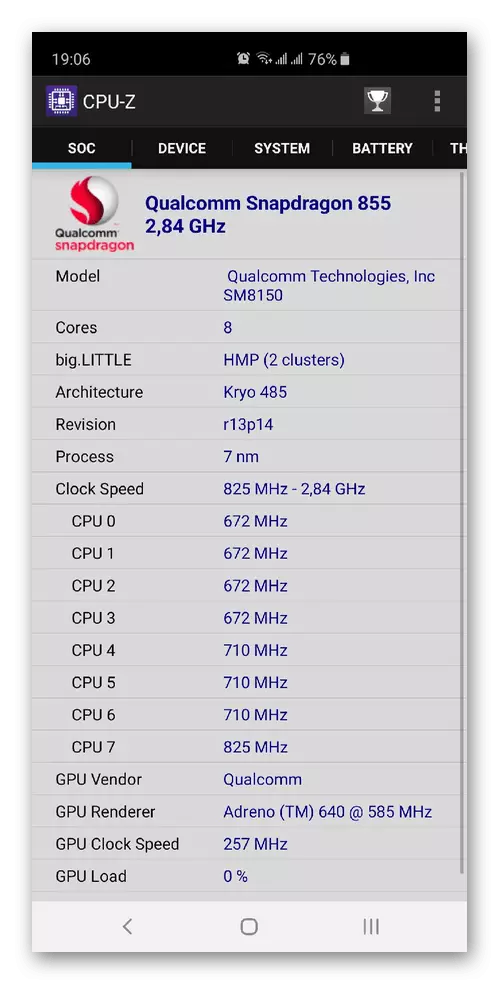
मोबाइल डिव्हाइसवरील प्रोसेसरचे मॉडेल आणि वैशिष्ट्ये पाहण्यासाठी अशा द्रुत डेटा निष्कर्षाने CPU-Z चांगले तृतीय पक्ष अर्ज केले आहे.
Antutu बेंचमार्क.
Antutu बेंचमार्क हा एक अनुप्रयोग आहे जो डिव्हाइसच्या उत्पादकता तसेच तणाव चाचणीचे मूल्यांकन करण्याचा हेतू आहे. या प्रकरणात, आपण फोनवर सीपीयू आणि त्याच्या पॅरामीटर्सवर काय स्थापित केले आहे ते आपण पाहू शकता.
Google Play Market पासून Antutu बेंचमार्क डाउनलोड करा
- आपल्या स्मार्टफोनवर डाउनलोड केलेला प्रोग्राम उघडा आणि "माझे डिव्हाइस" बटणावर क्लिक करा.
- आधीच "मूलभूत माहिती" विभागात आपण CPU चे नाव पाहू शकता, तथापि, तपशीलवार वैशिष्ट्ये पाहण्यासाठी - थोड्या खाली खाली स्क्रोल करा.
- "सीपीयू" विभाग स्थापित प्रोसेसरबद्दल सर्व माहितीचे वर्णन करते.
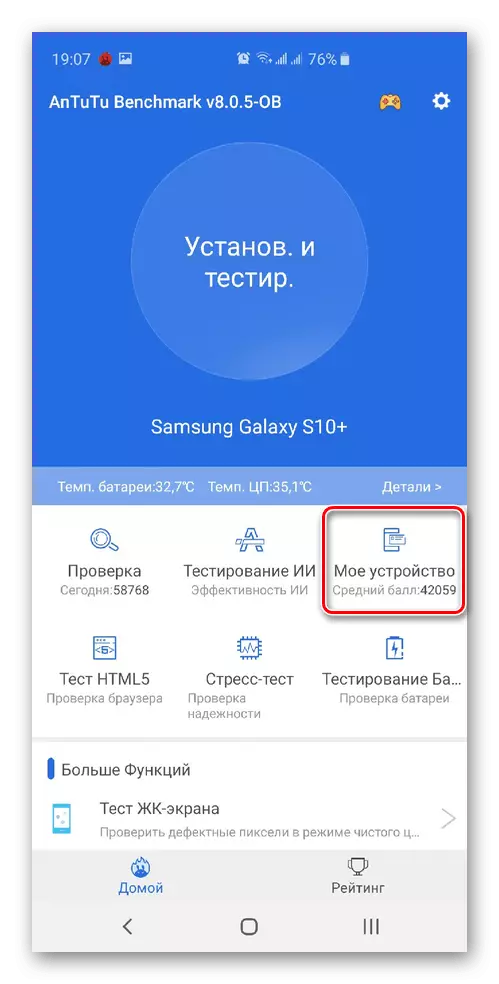
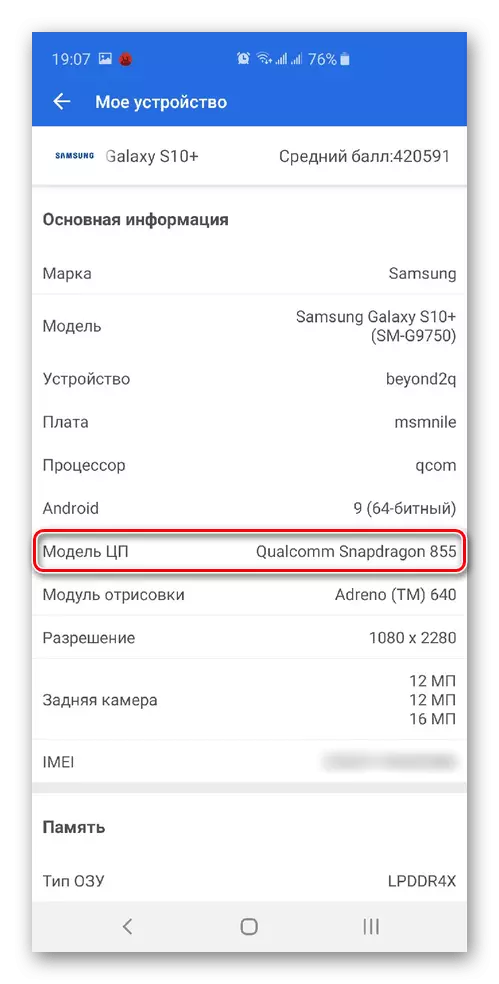
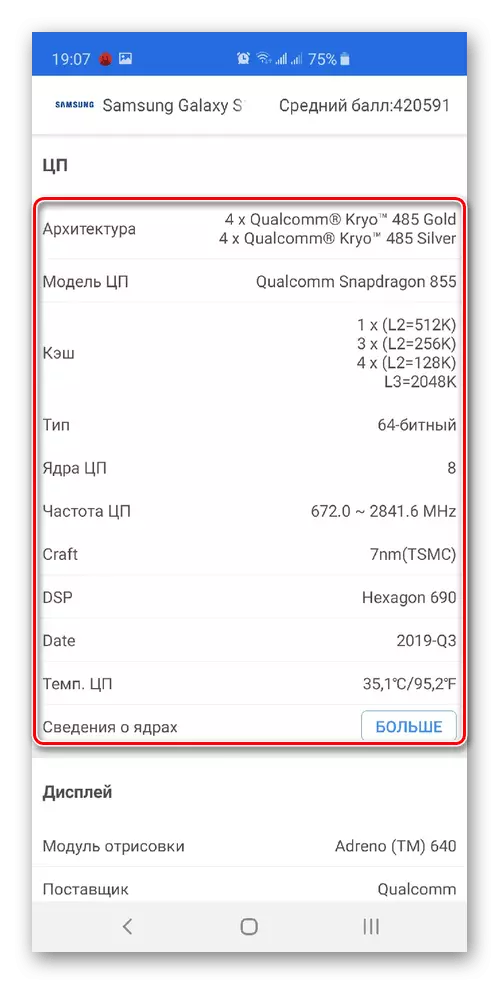
संपूर्ण रशियन लोकलायझेशन आणि डिव्हाइसबद्दल माहितीचे तपशीलवार तपशील हे अणुतू बेंचमार्कचे मुख्य फायदे आहेत, मुख्य कार्यक्षमतेचा उल्लेख न करण्याच्या हेतूने, संपूर्ण कार्यक्षमतेवर प्रोसेसर तपासण्यात संलग्न आहे.
एडीए 64.
एडीए 64 - मूळतः संगणकांसाठी तयार केलेला दुसरा मोबाईल प्रोग्राम, परंतु आता हार्डवेअर स्टफिंग निर्धारित करण्यासाठी आता ते विविध मोबाइल डिव्हाइसवर वापरले जाऊ शकते.
Google Play मार्केटमधून एडीए 64 डाउनलोड करा
- अनुप्रयोग उघडल्यानंतर, "CPU" वर्ग निवडा.
- आपल्या CPU च्या पॅरामीटर्स पहा.
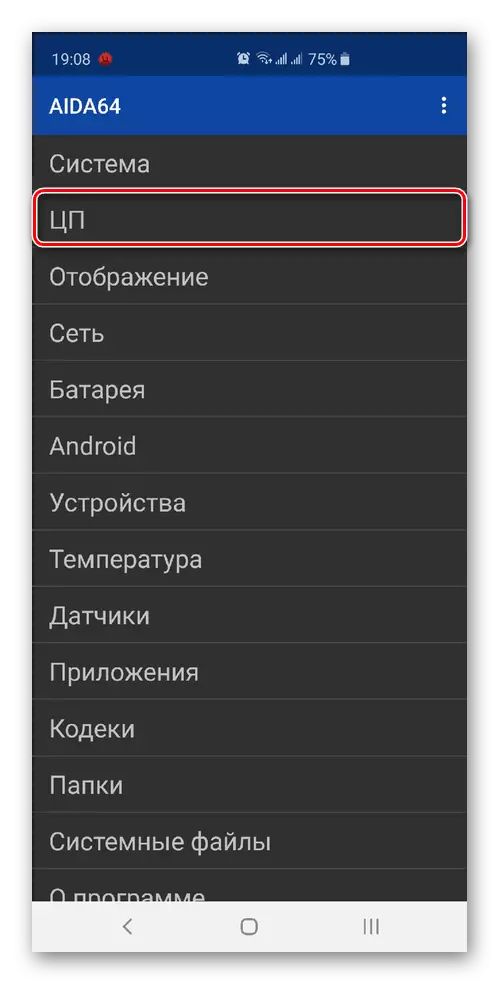
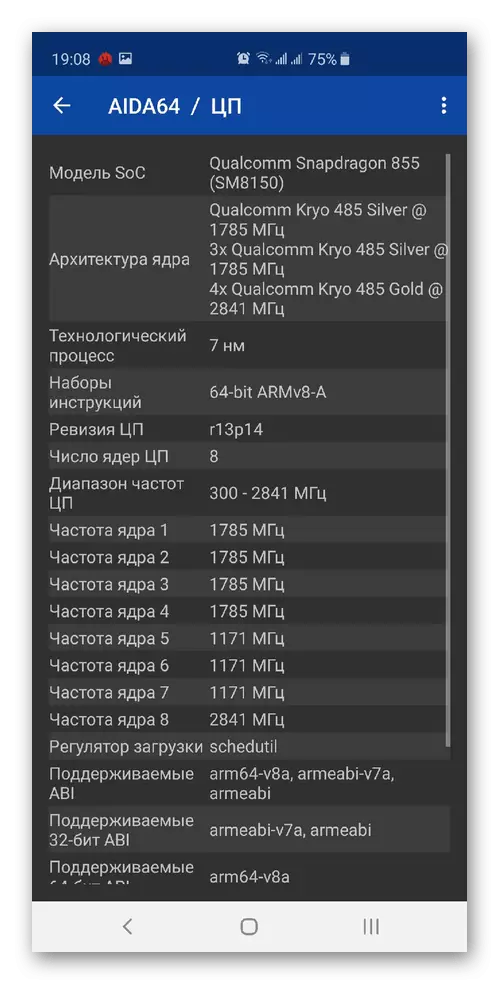
माहितीच्या सहजतेने आणि योग्य माहिती मिळविण्यासाठी केवळ 2 क्लिकची आवश्यकता लक्षात घेऊन माहितीची एक कारण देते की स्मार्टफोनसाठी ADA64 पीसीसाठी चांगले आहे.
पद्धत 5: स्मार्टफोन सेटिंग्जमधील डेटा
या प्रकरणात जेव्हा आपल्याला मार्केट एग्रीक्टर किंवा अधिकृत उत्पादकांच्या वेबसाइटवर सर्फ करण्याची इच्छा नसते आणि आपण आपल्या डिव्हाइसवर तृतीय-पक्ष सॉफ्टवेअर स्थापित करू इच्छित नाही, आपण प्रोसेसर आणि डिव्हाइसच्या सेटिंग्जमध्ये शिकू शकता.
- अनुप्रयोग मेनूमध्ये "सेटिंग्ज" पॅनेल उघडा.
- "फोन बद्दल" निवडा.
- आपल्या स्मार्टफोनवरून सीपीयू डेटा पहा.
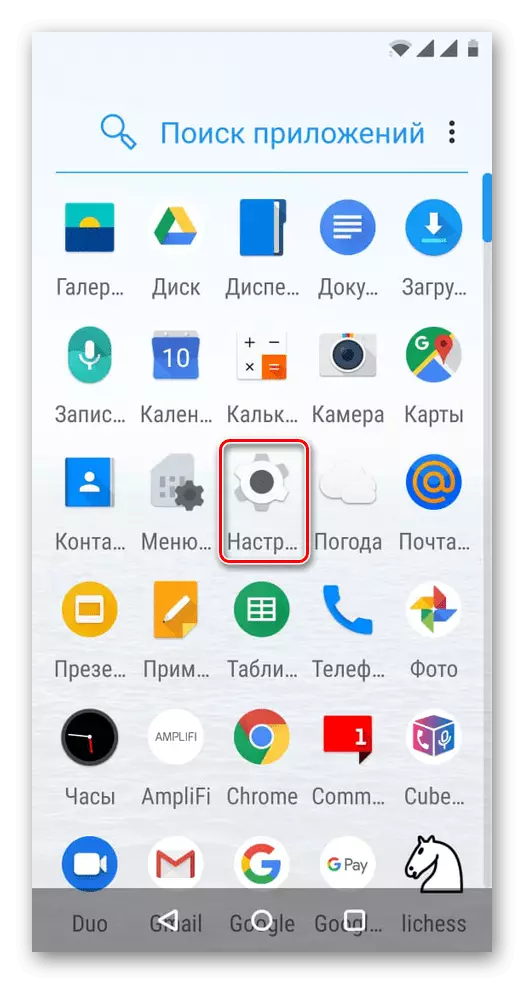

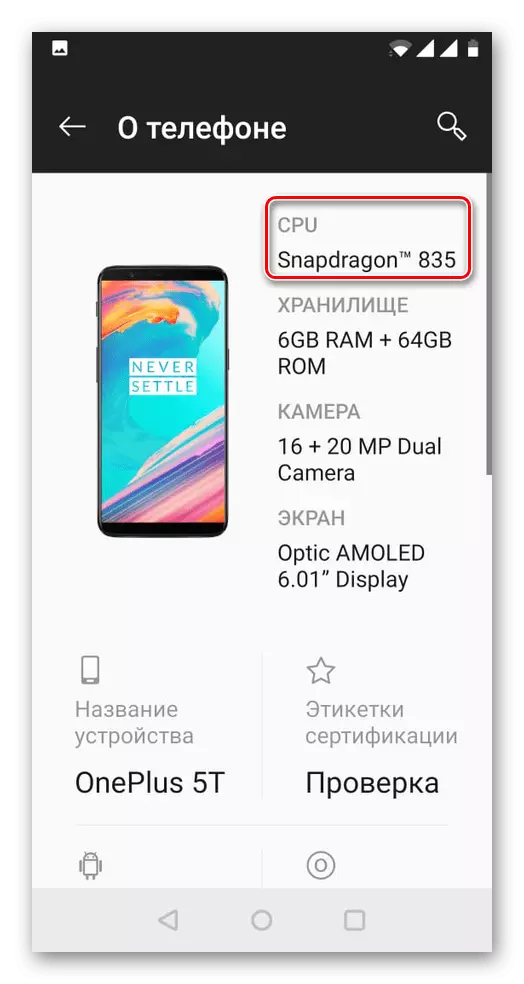
ही पद्धत अगदी सोपी आणि सोयीस्कर आहे, परंतु प्रत्येक निर्मात्याने फोन सेटिंग्जमध्ये थेट CPU बद्दल माहिती पाहण्याची वैशिष्ट्ये व्यापविली नाही आणि आपण नावापेक्षा काहीतरी अधिक पाहू शकता हे नाही.
हा लेख सर्वात सोपा पण तथ्य आणि प्रभावी आहे, तृतीय पक्ष आणि अधिकृत इंटरनेट स्त्रोतांसह स्मार्टफोनवर कोणता प्रोसेसर स्थापित केला आहे, तसेच ओएस स्मार्टफोनच्या विशेष सॉफ्टवेअर आणि साधनांसह प्रोसेसर स्थापित कसा आहे ते कसे शोधायचे.
